タイトル: Cドライブにあるものを削除するにはどうすればよいですか? ——10日間の注目トピックスと掃除ガイド
最近、「C ドライブの容量不足」がインターネット上、特に Windows ユーザーの間で話題になっています。この記事では、過去 10 日間の人気データを組み合わせて、構造化された洗浄ソリューションを提供します。
1. 過去10日間の人気掃除道具ランキング
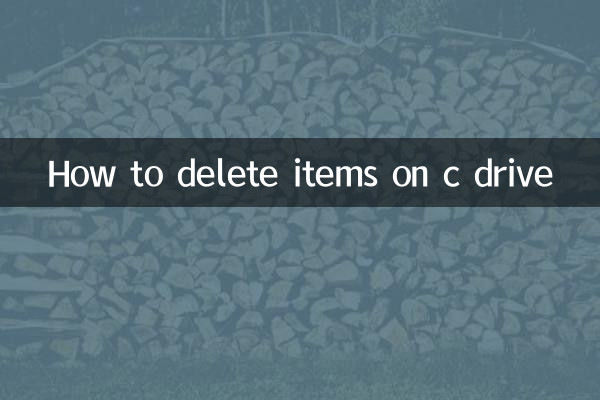
| ランキング | ツール名 | 検索ボリューム (10,000) | 該当するシナリオ |
|---|---|---|---|
| 1 | ディスクのクリーンアップ | 32.5 | システムには基本的なクリーニングが付属しています |
| 2 | CCクリーナー | 28.7 | サードパーティ製ソフトウェアの残留物をディープスキャン |
| 3 | ツリーサイズ無料 | 18.2 | 視覚的なディスク容量分析 |
| 4 | ウィズツリー | 15.9 | 大きなファイルを非常に迅速にスキャンします |
| 5 | ストレージセンス | 12.4 | Win10/11の自動クリーンアップ |
2.Cドライブから安全に削除できるファイルは5種類
| ファイルの種類 | 典型的なパス | 安全性指数 | 推定空き容量 |
|---|---|---|---|
| 一時ファイル | C:WindowsTemp | ★★★★★ | 500MB~5GB |
| ダウンロードキャッシュ | C:Usersユーザー名ダウンロード | ★★★★☆ | 1GB~20GB |
| システムログ | C:Windowsログ | ★★★★★ | 200MB~2GB |
| 古いシステムのバックアップ | C:Windows.old | ★★★☆☆ | 10GB~30GB |
| ソフトウェアキャッシュ | 各ソフトウェアのインストールディレクトリ | ★★★☆☆ | 1GB~10GB |
3. ステップバイステップのクリーニングガイド
ステップ 1: システム独自のツールを使用する
①Cドライブを右クリック→プロパティ→ディスククリーンアップ
②「一時ファイル」「サムネイル」などのオプションにチェックを入れます。
③「システムファイルのクリーンアップ」をクリックして、その他のオプションを表示します
ステップ 2: 大きなファイルを手動でクリーンアップする
① Win+R を押して %temp% と入力し、一時フォルダーをクリアします。
② C:Users ユーザー名AppDataLocalTemp を確認します。
③ 一般的ではないプログラムをアンインストールします(コントロールパネル→プログラムと機能)
ステップ 3: 詳細な最適化設定
① デフォルトのダウンロード/ドキュメント保存パスを別のドライブ文字に変更します。
② 休止状態ファイルを無効にする: powercfg -h off (管理者 CMD)
③仮想メモリをシステムディスク以外に調整する
4. 最近の注目の QA
| 質問 | 発生頻度 | 解決策 |
|---|---|---|
| System32は削除できますか? | 高周波 | 絶対に消せない!システムクラッシュを引き起こす可能性があります |
| pagefile.sys それは何ですか? | もし | 仮想メモリ ファイル。転送できますが、削除しないでください。 |
| WinSxS フォルダーのクリーンアップ | 高周波 | DISM コマンドを使用する必要がありますが、直接削除することはお勧めできません。 |
| Cドライブにソフトウェアをインストールすると速度に影響しますか? | 低周波 | ソリッド ステート ドライブの影響はほとんどなく、機械式ハード ドライブはパーティション化することをお勧めします。 |
5. 高度なスキル
1.シンボリックリンクの作成: 大規模なソフトウェア データ フォルダーを別のディスクに移行した後、mklink を使用して仮想リンクを作成します
2.定期メンテナンスプラン:毎月第 1 週にディスク クリーニングのリマインダーを設定します
3.クラウドストレージの代替品: 個人ドキュメントを OneDrive などのクラウド サービスに同期します
4.システムコンポーネントの合理化:「オプション機能」で未使用の言語パックなどを削除します。
注意すべき点:
① 削除する前にシステムの復元ポイントを作成することをお勧めします
② 不確実なファイルを問い合わせてから操作する
③企業ユーザーはIT管理規定を遵守する必要がある
④ 重要なデータは常に 3-2-1 のバックアップ原則を維持する
上記の構造化されたクリーニング ソリューションと最近のホット ツールの推奨事項により、ほとんどのユーザーは少なくとも 20GB の C ドライブ領域を安全に解放できます。自分の使用習慣に基づいて、長期的なディスク領域管理メカニズムを確立することをお勧めします。
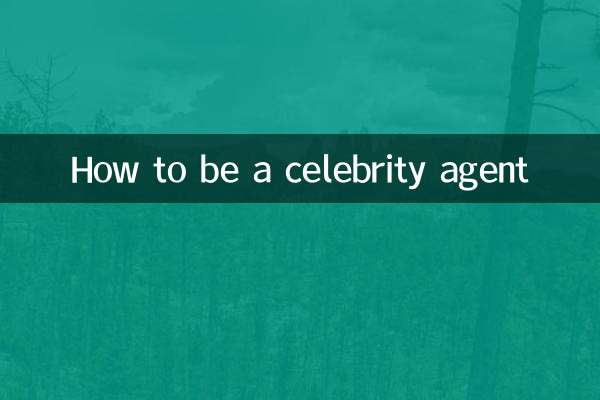
詳細を確認してください
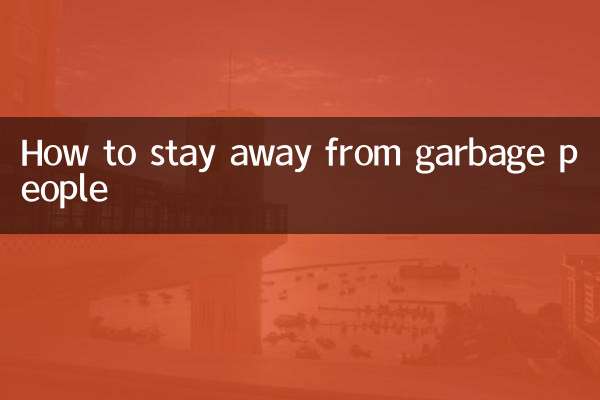
詳細を確認してください